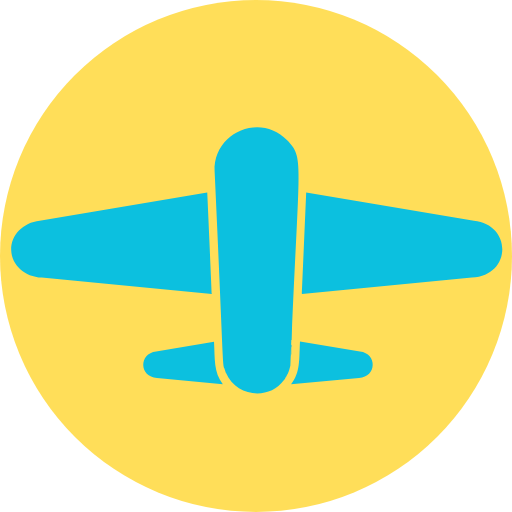写真が表示されない…実はよくあるトラブル!
「Googleビジネスプロフィールに写真を追加したのに、なぜか表示されない…」
そんな経験をされた方は、実は少なくありません。
料理やメニュー、店舗の外観やスタッフの様子など、写真はお店やサービスの魅力を伝える大切な要素。でも、反映されないと「何がいけなかったのかな?」と不安になりますよね。
ですが、ご安心ください。このトラブルは珍しいことではなく、多くの場合は原因がはっきりしており、適切な対処をすれば解決できます。
本記事では、Googleビジネスプロフィールで写真が表示されないときによくある原因と、すぐできる対処法を分かりやすくまとめました。
よくある原因
Googleビジネスプロフィールに写真が表示されない原因には、いくつかのパターンがあります。
「表示されない=エラー」とは限らず、時間経過やちょっとしたルール違反が理由になっていることも。ここでは、特によくある4つの原因をご紹介します。
① 反映までに時間がかかっている
写真をアップロードしても、すぐには表示されないことがあります。
特に、アカウントを作成したばかりの場合や、プロフィール情報を頻繁に変更している場合は、Googleのシステムによる確認処理に時間がかかることも。
② 「反映待ち」や「拒否」と表示される
アップロード後に「反映待ち」や「拒否」と表示される場合もあります。
「拒否」と書かれていると不安になりますが、明確なガイドライン違反がなければ、数日後に反映されるケースもあります。
③ Googleのガイドライン違反
Googleでは、写真投稿に関していくつかのルールを設けています。
以下のような写真は、表示されない(または拒否される)可能性があります。
- 無関係な画像(例:美容室のページに動物の写真)
- 著作権のある画像や広告的な画像
- 暴力的・差別的な内容を含むもの
- 過度な文字や編集が入った画像
ガイドラインに違反している場合、アップロードしても非表示にされるので注意しましょう。
④ システムや表示エラーの可能性
まれにGoogle側の不具合で、正しい写真が表示されないこともあります。
また、使っているブラウザや端末との相性が影響しているケースもあります。
スマホで表示されないが、パソコンでは正常に見えるという事例もあるため、複数のデバイスで確認してみましょう。
すぐ試せる4つの対処法
原因がわかったら、次は対処法です。
「時間がたてば直る」場合もありますが、放っておくと掲載機会を逃してしまうことも…。
ここでは、すぐに実践できる解決方法を4つご紹介します!
① まずは1〜2週間ほど様子を見る
アップロード直後は、Googleの審査や処理の都合で反映に時間がかかることがあります。
特にビジネス情報を頻繁に更新した直後や、新規アカウントでは審査に日数がかかる傾向に。
→ 対処法:アップロードから1〜2週間は焦らずに待ってみましょう。
② 「拒否」表示が解消されない場合
時間が経っても「拒否」と表示されてしまってる場合は、ガイドラインに触れている可能性も。
別の写真を用意してアップし直すことで、スムーズに反映されることがあります。
→ 文字やスタンプ入り画像は避け、自然な写真に切り替えるのがおすすめです。
③ ガイドライン違反がないか再確認
Googleの写真投稿ガイドラインに沿っていない場合、写真は表示されません。
【確認ポイント】
- 広告的な文字が入っていないか
- 他人の著作権を侵害していないか
- サービス内容と関係ある写真か
→ 写真の内容や形式(JPG/PNGなど)も確認してみましょう。
④ それでも表示されないならGoogleに問い合わせ
「待ってもダメ」「何度アップしても表示されない」…そんなときは、Googleサポートに相談するのがベストです。
【問い合わせ方法】
- Googleビジネスプロフィールにログイン
- メニューから「ヘルプ」→「サポートへのお問い合わせ」
次は「正しい写真のアップロード方法」について解説します!
手順や注意点を知っておくことで、今後の反映ミスも予防できますよ◎
正しいアップロード方法
写真を正しくアップすることで、表示されないトラブルを未然に防ぐことができます。
ここでは、パソコンからのアップロード方法と、気をつけたいポイントを分かりやすく解説します。
パソコンから写真をアップロードする方法
- Googleで「ビジネスプロフィール」と検索してログイン
- 該当のビジネスを選択し、管理画面を開く
- Googleマップの右側に表示される「写真を追加」をクリック
- パソコン内の写真や動画を選んでアップロード
- 写真が反映されるまで待つ(数日〜1週間が目安)
アップロード時の注意点
写真をアップする際は、以下のポイントを押さえておきましょう。
写真内容の注意事項
- ビジネス内容に関係のある写真を使用
- 顧客やスタッフの顔が写る場合は許可を取る
- 店舗の外観、内観、商品やメニューなどが効果的
画質
- 暗い・ぼやけた写真は避ける
- 明るく、鮮明で、全体が写っているものを選ぶ
過度な編集はNG
- 文字やロゴを入れすぎると拒否される場合あり
- スタンプやフレーム付き画像も避けるのが無難
Googleビジネスプロフィールは、ホームページの玄関口!
丁寧に選んで、正しい手順でアップしましょう!
写真を活用してMEO対策に
Googleビジネスプロフィールに写真を載せることは、ただの“見た目対策”ではありません。
実は、写真を上手に活用することで、MEO(ローカルSEO)対策にも効果があるんです!
写真の更新は「アクティブな店舗」の証拠になる
Googleは、定期的に情報を更新しているビジネスを「信頼性が高い」「ユーザーに有益」と判断します。
とくに写真は視覚的に伝わりやすく、更新頻度も検索順位に影響すると言われています。
→ 写真をこまめに投稿することで、検索順位アップにもつながります!
写真で差別化!競合と一歩リードするチャンス
周辺エリアにある競合店舗があまり写真を投稿していない場合、
写真をしっかり充実させているだけで目を引き、クリックされやすくなります。
「このお店、雰囲気良さそう」「店内がきれいで安心」など、第一印象の良さは集客にも直結します。
MEOに効果的な写真の活用例
- 店舗の外観・内観写真(初めての人も安心)
- メニューやサービス内容がわかる写真
- スタッフ紹介やイベント風景の写真
- アクセス情報として道順動画を載せるのも効果的
→ お客様目線で「行ってみたくなる」写真を意識しましょう。
写真は、店舗やサービスの“信頼”と“魅力”を伝える武器です。
見られるだけでなく、「選ばれる」お店・企業を目指して活用していきましょう!
まとめ
Googleビジネスプロフィールに写真を追加したのに、すぐに表示されない…
そんなときは焦らず、まずは今回ご紹介したポイントをチェックしてみましょう。
- 写真が表示されないのはよくある現象
- 反映までに時間がかかることも多い(目安:1〜2週間)
- ガイドライン違反やシステムエラーも要注意
- 別の写真を試したり、Googleに問い合わせるのも効果的
- 写真を定期的に更新することで、MEO対策にもつながる!
写真は「視覚的な信頼」を生む大切な要素。
表示されないと不安になりますが、原因を知り、正しく対処すれば必ず反映されます。
店舗やサービスの魅力をしっかり伝えて、Google検索でも“選ばれる存在”を目指しましょう!
この記事が参考になると幸いです。最後までお読みいただきありがとうございました!